目录
前言
本文介绍在Windows Server 2008 R2操作系统中如何安装IIS。
Windows Server 2008 R2安装IIS步骤
1、远程连接服务器,在桌面左下角打开 “服务器管理器” > “角色” > “添加角色”。
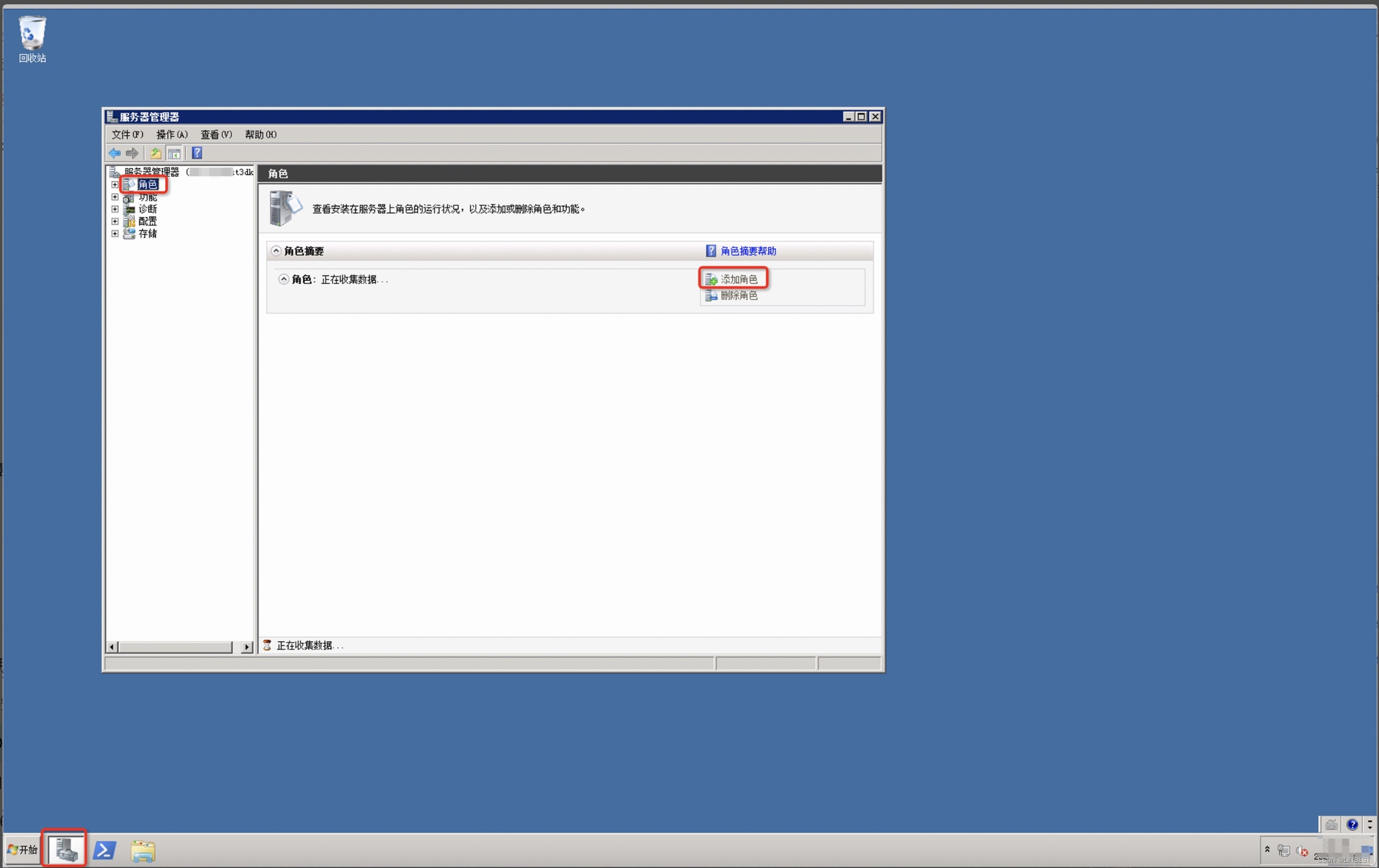
2、进入到“添加角色向导”,点击下一步。
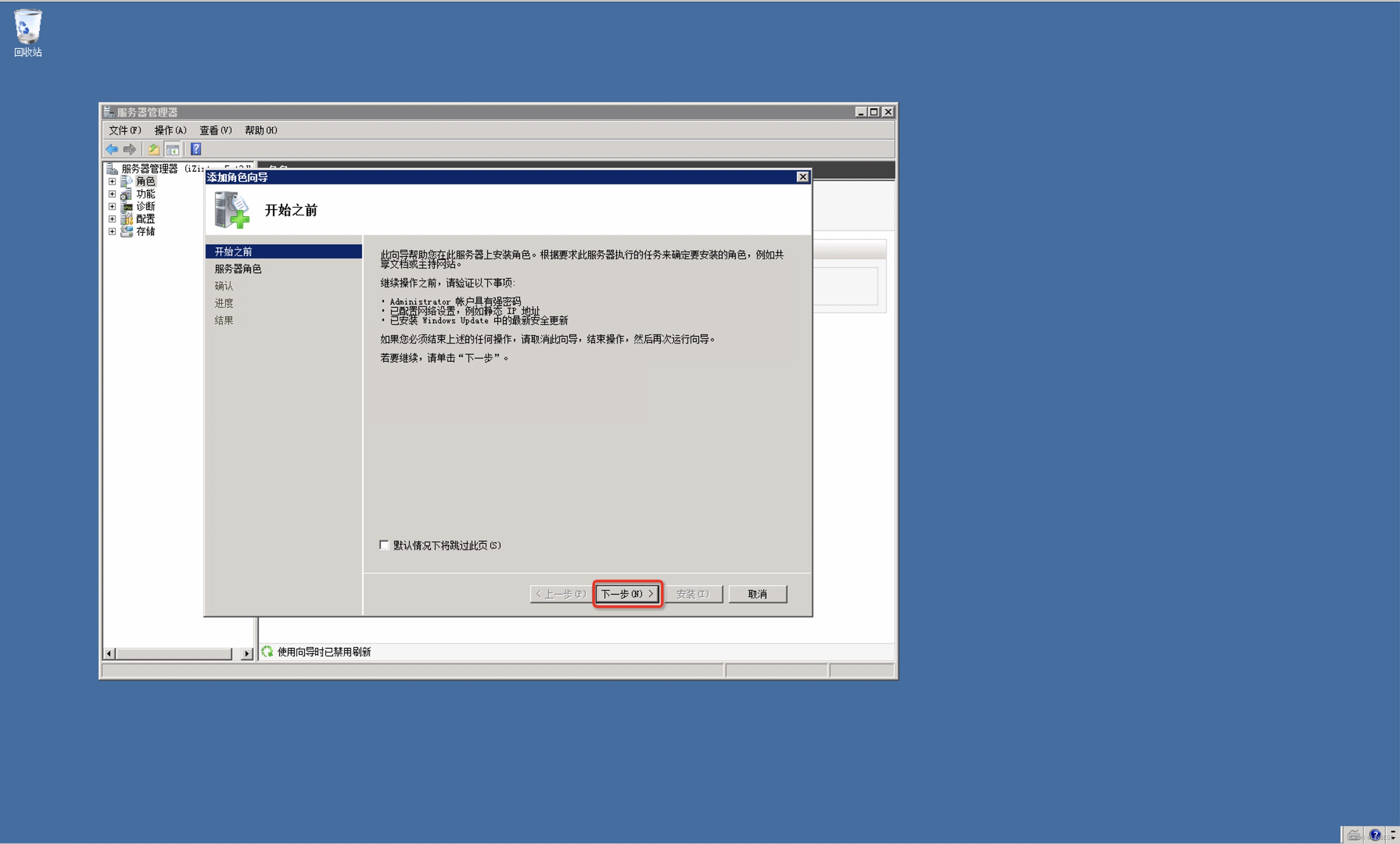
3、在“服务器角色”菜单,勾选上“Web服务器(IIS)”,然后点击下一步。
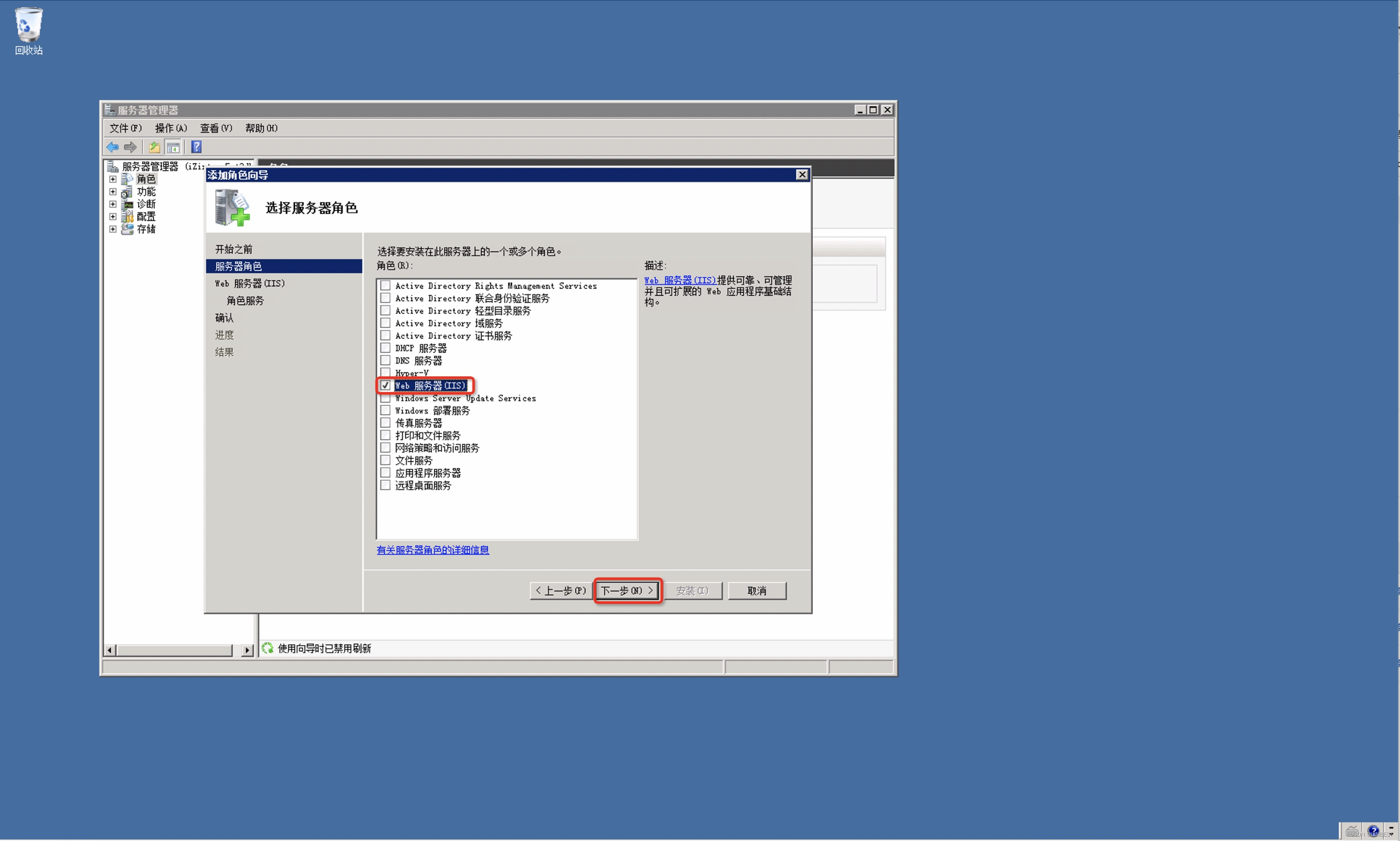
4、在“Web服务器(IIS)”菜单中,点击下一步。
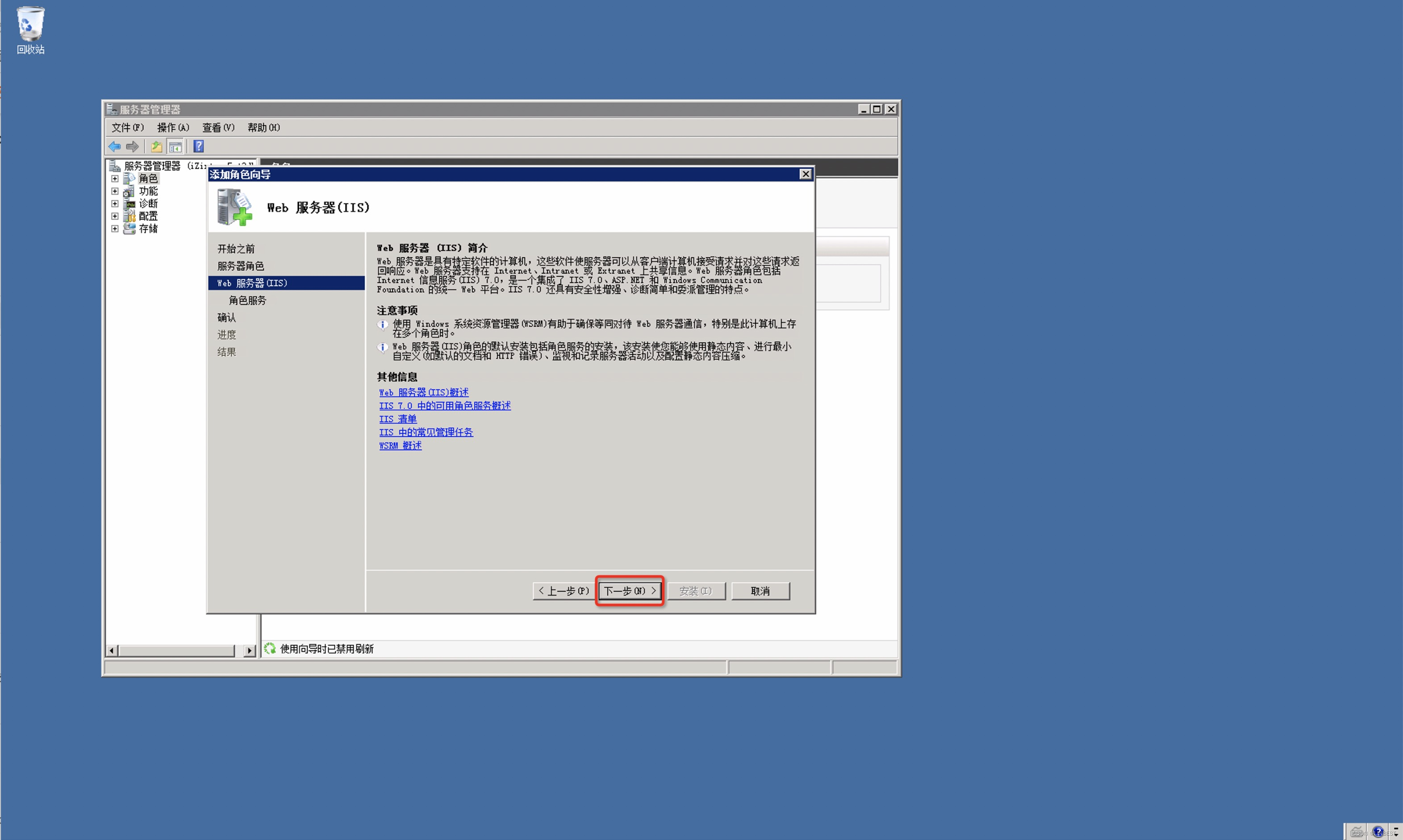
5、 在“角色服务”菜单中,可以根据需要勾选需要的IIS组件
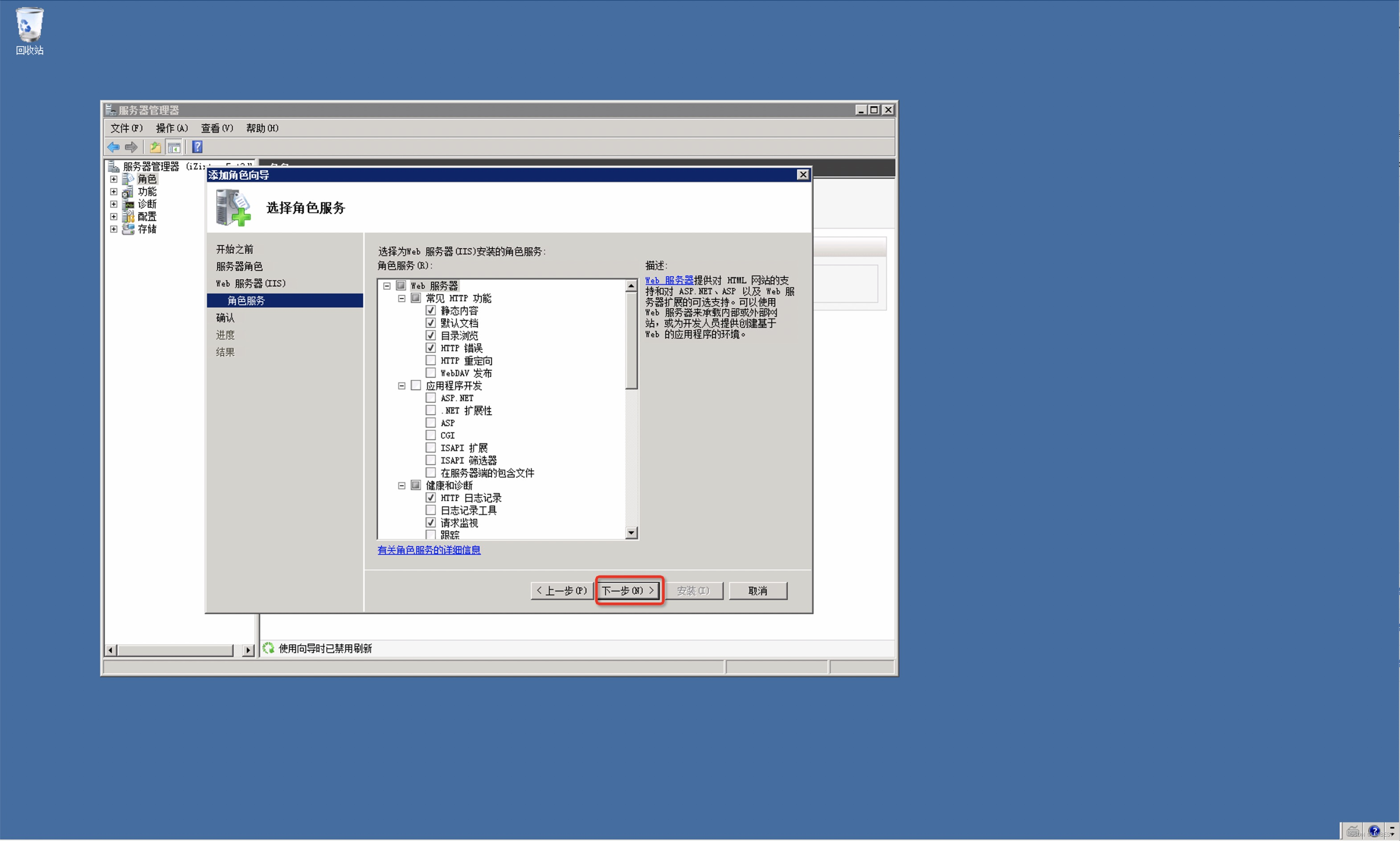
6、在“确认”菜单中,点击“安装”。
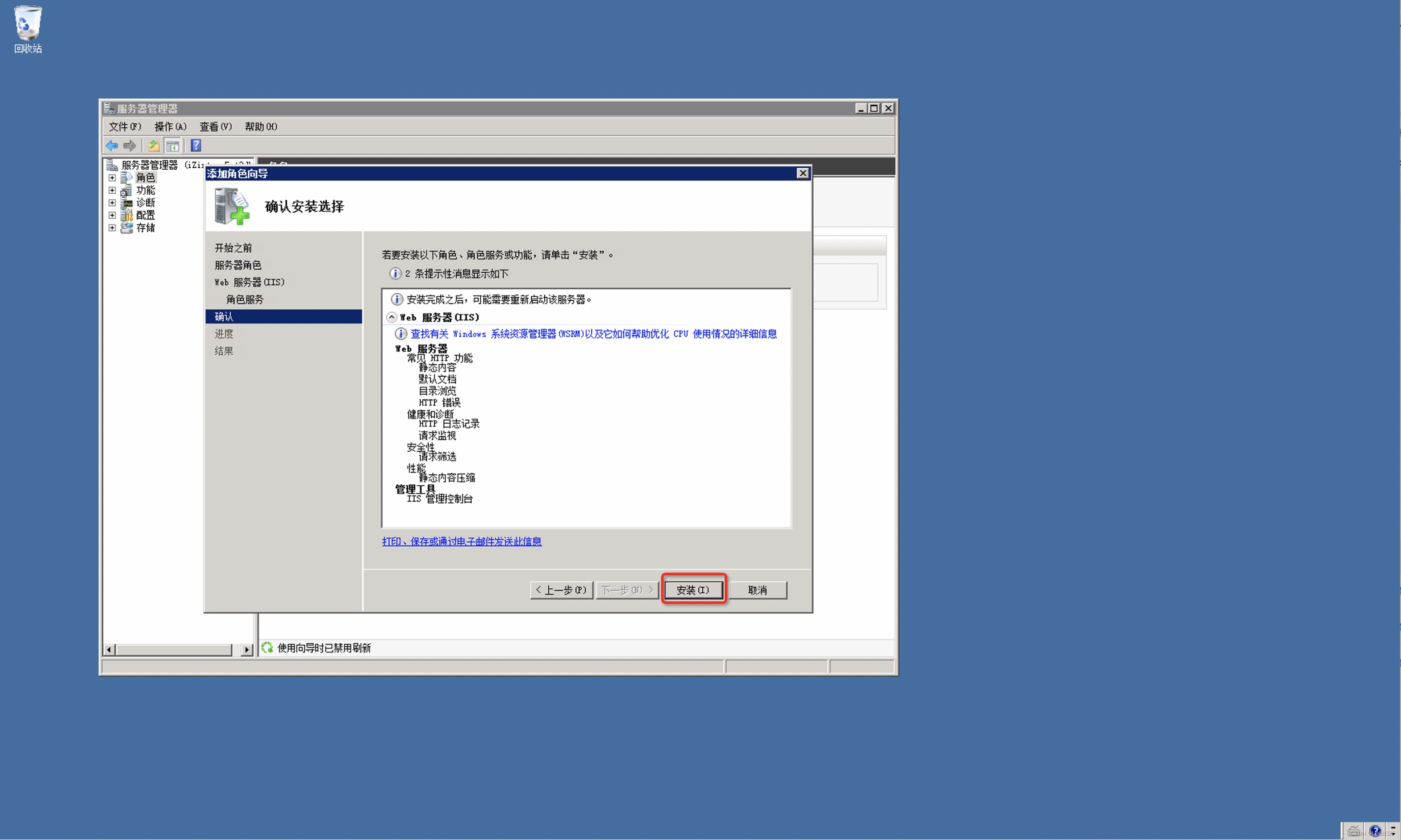
7、在“结果”菜单中,查看安装结果,如显示“安装成功”表示IIS已经安装完成,关闭安装窗口。
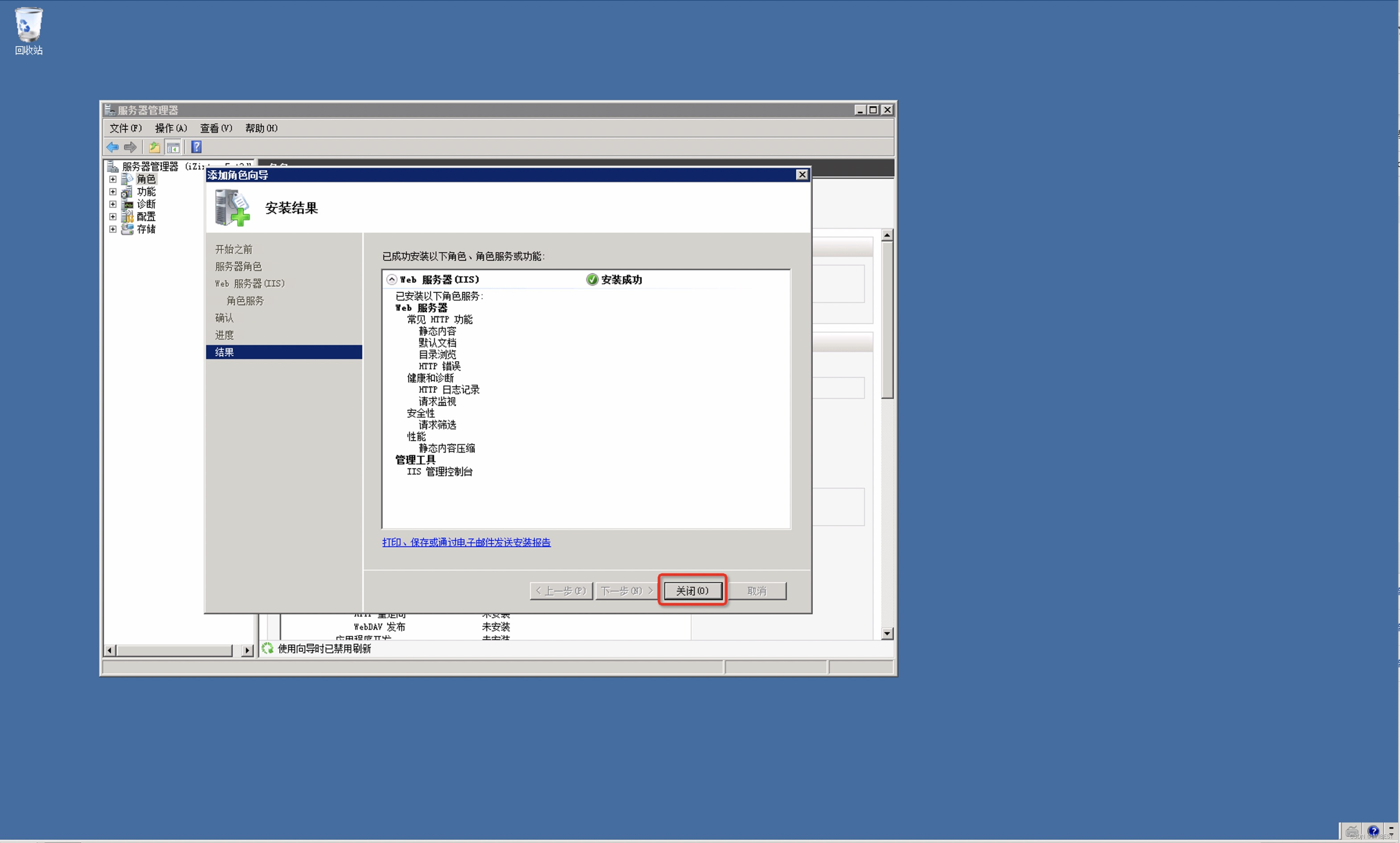
8、在“服务器管理”中,选择"角色" > “Web服务器(IIS)”",打开IIS管理器点击查看“网站”查看IIS的默认站点,点击“浏览”可以打开IIS默认站点页面。
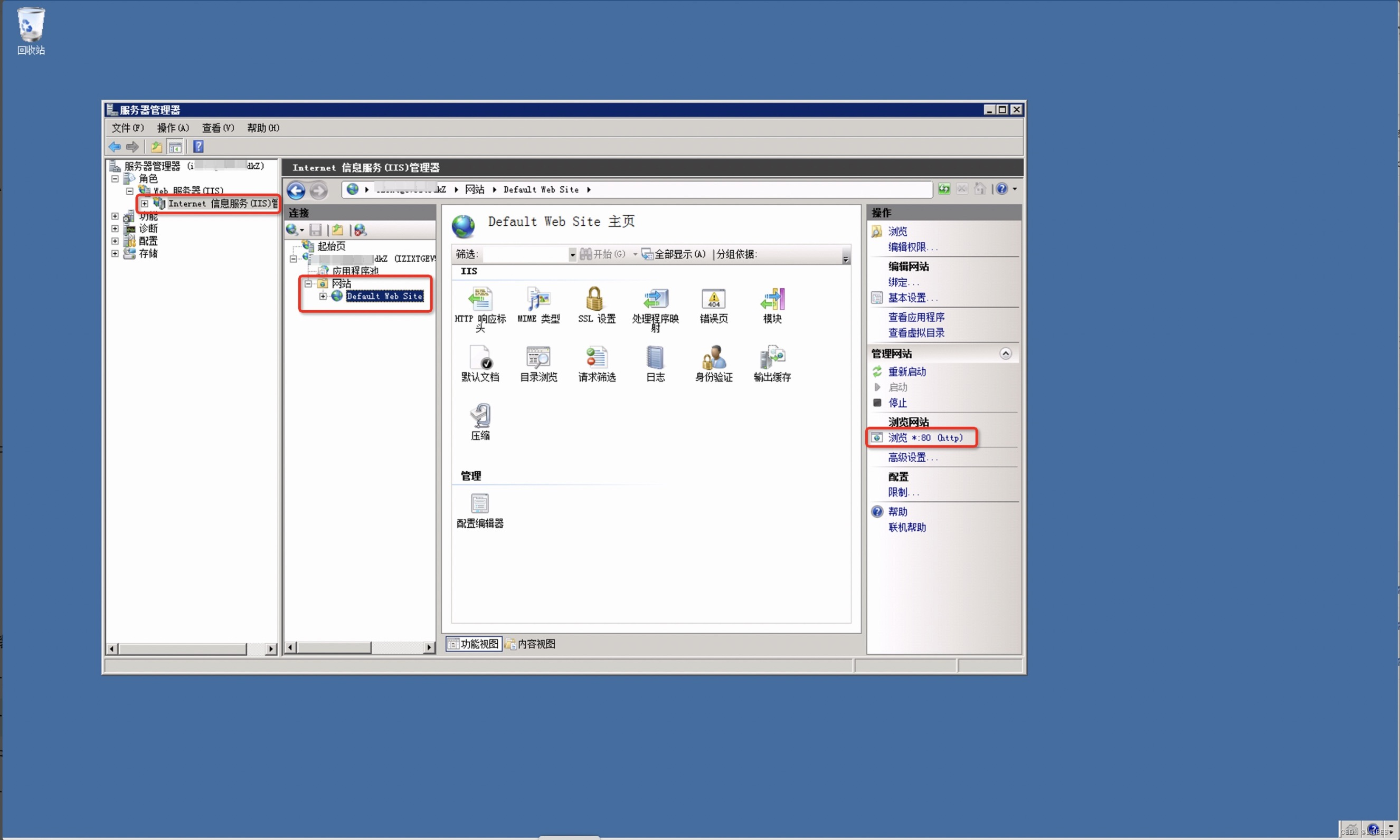
9、打开IIS默认站点页面,如站点可以正常显示说明IIS可正常使用,已安装成功。
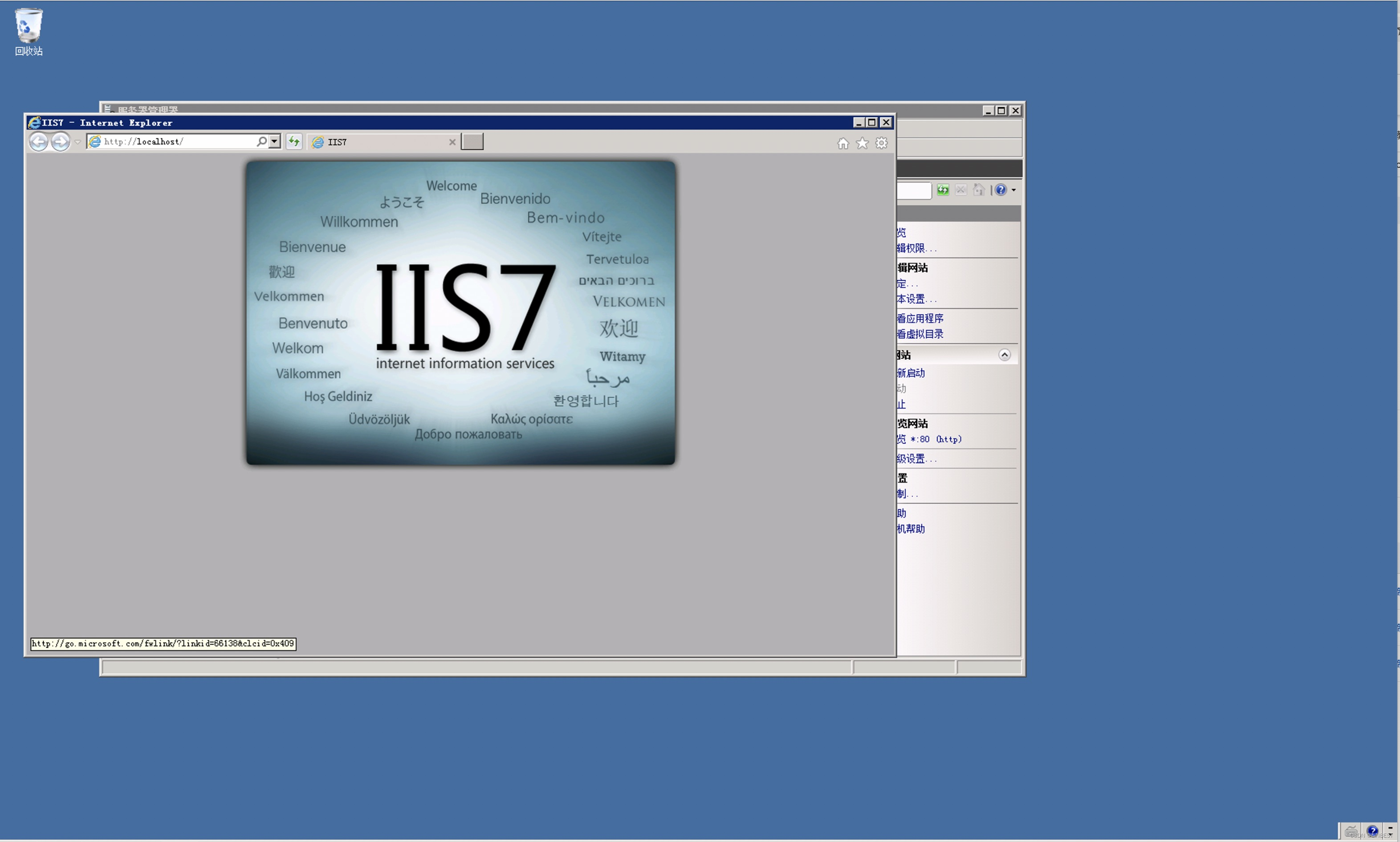
本文转载自: https://blog.csdn.net/sinat_34943944/article/details/131030899
版权归原作者 DBA小林 所有, 如有侵权,请联系我们删除。
版权归原作者 DBA小林 所有, 如有侵权,请联系我们删除。